Come impedire a Excel di aprire due finestre
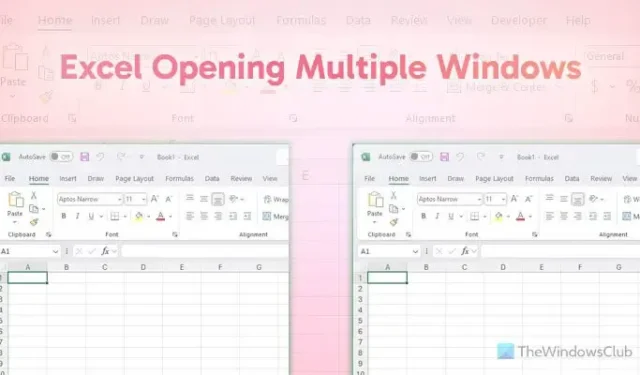
Durante l’apertura di una cartella di lavoro o di un foglio di calcolo vuoto, se Excel apre due finestre , ecco come interromperlo. Chiudere o gestire tutte le finestre aggiuntive ogni volta che è necessaria una cartella di lavoro o un foglio di calcolo vuoto richiede molto tempo. Pertanto, questa guida ti sarà utile se desideri eliminare le doppie finestre in Excel.
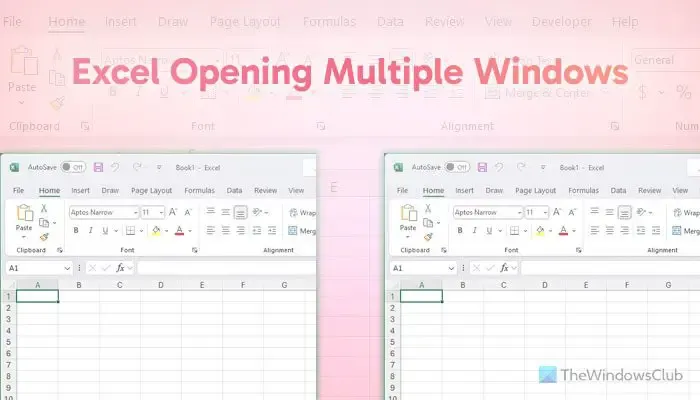
Come impedire a Excel di aprire due finestre
Per impedire a Excel di aprire due finestre, attenersi alla seguente procedura:
- Esegui Excel con privilegio di amministratore
- Salva solo una cartella di lavoro
- Elimina Excel.xlb
- Disabilitare i componenti aggiuntivi COM di terze parti

1] Esegui Excel con privilegio di amministratore

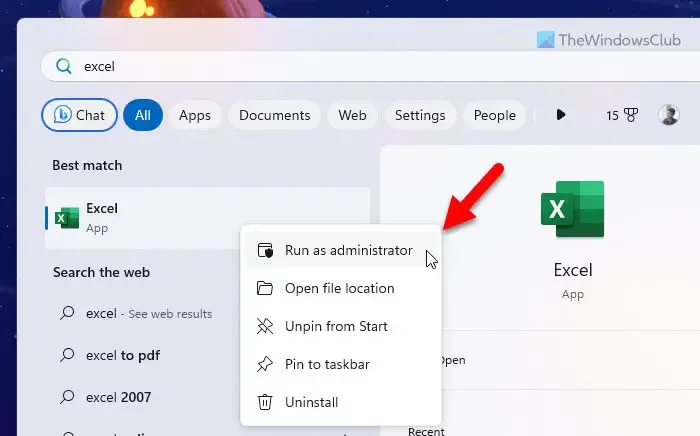
A volte, questo problema potrebbe verificarsi a causa della mancanza di autorizzazioni per il profilo utente. Ecco perché si consiglia di eseguire Excel con privilegi di amministratore. Per fare ciò, segui questi passaggi:
- Cerca Excel nella casella di ricerca della barra delle applicazioni.
- Fare clic con il tasto destro sul singolo risultato della ricerca.
- Seleziona l’ opzione Esegui come amministratore .
- Fare clic sul pulsante Sì nel prompt dell’UAC.
2] Salva solo una cartella di lavoro
C’è una situazione speciale e Microsoft lo sa da molto tempo. Supponiamo che sul tuo computer siano aperte più finestre di Excel. A questo punto, se apri una cartella di lavoro e salvi la modifica, più finestre di quella cartella di lavoro o di Excel verranno aperte automaticamente quando riaprirai la cartella di lavoro in un secondo momento. Per aggirare questa situazione, attenersi alla seguente procedura:
- Lascia che tutte le finestre della cartella di lavoro si aprano.
- Fare clic sul pulsante di chiusura di tutte le cartelle di lavoro non necessarie.
- Apri solo la finestra della cartella di lavoro che desideri conservare.
- Premere il pulsante Ctrl+S per salvare la cartella di lavoro.
3] Elimina Excel.xlb
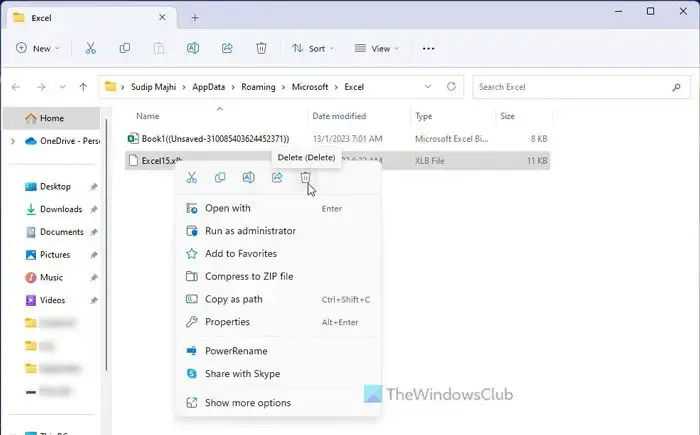
Il file Excel.xlb rappresenta il file di installazione della barra degli strumenti di Excel. Se questo file viene danneggiato a causa di un attacco malware o adware, potrebbe verificarsi la situazione sopra menzionata. Ecco perché è necessario eliminare il file Excel.xlb e riparare l’app Excel. Per questo, procedi come segue:
- Premi Win+R per aprire il prompt Esegui.
- Digita %appData%\Microsoft\Excel nella casella e fai clic sul pulsante OK .
- Selezionare il file Excel.xlb.
- Cancellalo.
- Apri il pannello Impostazioni di Windows.
- Vai su App > App installate .
- Trova Microsoft 365 e fai clic sul pulsante con tre punti.
- Seleziona l’ opzione Modifica .
- Scegli l’ opzione Riparazione rapida .
- Fare clic sul pulsante Ripara .
Una volta terminato, chiudi tutte le finestre e riavvia il computer.
4] Disabilita i componenti aggiuntivi COM di terze parti
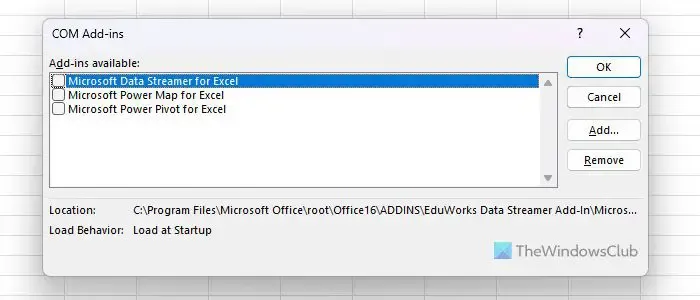
Anche i componenti aggiuntivi COM di terze parti potrebbero causare questo errore quando non sono compatibili con la versione di Excel. Questo è il motivo per cui si consiglia di disabilitare i componenti aggiuntivi COM installati di recente e verificare se risolve il problema o meno. Per questo, procedi come segue:
- Apri Excel e fai clic sul menu File .
- Seleziona Opzioni e passa alla scheda Componenti aggiuntivi .
- Scegli Componenti aggiuntivi COM e fai clic sul pulsante Vai .
- Seleziona il componente aggiuntivo installato di recente e fai clic sul pulsante Rimuovi .

Come posso impedire a Excel di aprire due finestre della stessa cartella di lavoro?
Per impedire a Excel di aprire due finestre della stessa cartella di lavoro, è necessario prima eseguire Excel con privilegi di amministratore. Tuttavia, se il problema persiste, è necessario aprire la cartella di lavoro ancora una volta e chiudere prima tutte le finestre aggiuntive. Quindi, scegli la cartella di lavoro desiderata e fai clic sul pulsante CTRL+S per salvarla.
Perché il mio Excel apre 2 finestre?
Potrebbero esserci molte ragioni per cui Excel apre due o più finestre alla volta. Ad esempio, se hai salvato una cartella di lavoro quando sono state aperte più finestre della cartella di lavoro, Excel aprirà più finestre quando riapri la cartella di lavoro. Per eliminare questo problema, puoi seguire i suggerimenti e i trucchi di cui sopra.



Lascia un commento